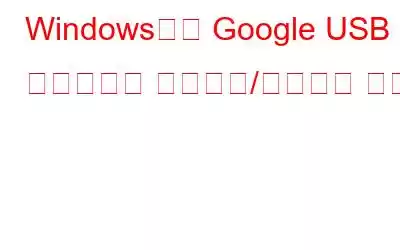Windows에서 Google 기기로 ADB 디버깅 기능을 사용하려면 Google USB 드라이버가 있어야 합니다. Android 디버그 브리지(ADB)와 함께 Google Nexus 장치를 사용하려면 Windows용 Google USB 드라이버가 필요합니다. 이 게시물은 Windows PC에 Google USB 드라이버를 다운로드하고 설치하는 여러 가지 방법을 안내합니다.
Google USB 드라이버 다운로드 방법
1. Google USB 드라이버 ZIP 파일의 공식 웹사이트를 방문하세요.
1단계: 지금developer.android.com을 방문하세요.
2단계: 위 단계의 링크를 클릭한 후 표시된 지침을 따릅니다.
3단계: 조건을 확인한 후 다운로드 버튼을 클릭합니다. 상자.
4단계: 다운로드 파일은 필요한 모든 정보와 데이터가 포함된 압축 파일이며 장치 관리자를 사용하여 설치할 수 있습니다.
2. Android SDK Manager를 사용하여 Google USB 드라이버 다운로드
Android SDK Manager를 설치한 후 아래 지침에 따라 Google USB 드라이버를 다운로드하고 설치할 수 있습니다. 앞으로 이 기술을 사용하면 신속한 업데이트를 받을 수 있습니다.
1단계: 공식 웹사이트에서 Android Studio를 다운로드하세요.
2단계: Android Studio를 활성화합니다.
3단계: 도구를 선택한 다음 Android를 선택하고 SDK 도구를 클릭하세요.
4단계: Google USB Driver를 선택한 후 확인을 클릭합니다.
5단계: 절차를 완료합니다.
6단계: 로컬 파일 디렉터리에 드라이버 파일이 다운로드됩니다.
3. 장치 관리자를 사용하여 Google USB 드라이버 설치
Windows 10에 Google USB 드라이버를 설치하려면 다음 단계에 따라 장치 관리자를 사용하세요.
1단계: 실행 상자를 열려면 Windows 키와 R을 동시에 누르세요.
2단계: “devmgmt.msc”를 입력한 후 Enter를 누르세요.
3단계: 휴대용 장치 필드를 확장합니다.
4단계: 컴퓨터에서 드라이버 소프트웨어를 찾아본 다음, 다운로드한 드라이버 파일이 저장된 디렉터리를 선택합니다.
5단계: 장치 이름을 마우스 오른쪽 버튼으로 클릭하고 드라이버 업데이트를 선택합니다.
6단계: 드라이버를 설치하려면, 다음을 클릭하세요.
고급 드라이버 업데이트 프로그램을 사용하여 Google USB 드라이버를 다운로드하세요.
수동 방법이 너무 복잡하거나 기술적으로 보인다면 타사 도구를 사용하여 시간과 노력을 절약할 수 있습니다. Advanced Driver Updater는 컴퓨터를 검사하여 손상되었거나 누락되었거나 오래된 드라이버와 같은 결함이 있는 드라이버를 자동으로 감지하는 환상적인 드라이버 업데이트 도구입니다. 그런 다음 해당 하드웨어에 대한 최신 드라이버를 검색하고 업데이트된 드라이버를 다운로드/설치합니다. 이렇게 하면 업데이트된 드라이버로 인해 하드웨어와 소프트웨어가 제대로 통신할 수 있으므로 PC가 항상 최적의 성능을 제공할 수 있습니다. 다음은 Advanced Driver Updater를 사용하여 Google USB 드라이버를 다운로드하는 단계입니다.
1단계: 아래 링크를 클릭하여 공식 웹사이트로 이동한 다음 Advanced Driver Updater를 다운로드하세요.
2단계: 설치 프로세스를 시작하려면 다운로드한 애플리케이션을 두 번 클릭하세요.
3단계: 화면의 지시에 따라 프로그램이 올바르게 설치되었는지 확인하세요.
4단계: 앱을 실행하고 다음 후 지금 스캔 시작을 선택하세요. 설치.
5단계: 스캔이 완료된 후 비정상적인 드라이버 동작을 확인하기 전에 화면이 안정될 때까지 기다리십시오.
6단계: 목록의 휴대용 USB 드라이버 문제 옆에 있는 드라이버 업데이트 버튼을 클릭하여 드라이버 업데이트 프로세스를 다시 시작하세요.
7단계: 드라이버 업데이트 프로세스가 완료된 후 컴퓨터를 다시 시작하여 모든 변경 사항이 적용되었는지 확인하세요.
Google USB 드라이버 다운로드 방법에 대한 마지막 말씀
Windows PC에 Google USB 드라이버를 설치하는 데 따른 딜레마가 이제 해결되셨기를 바랍니다. 드라이버가 성공적으로 설치되면 Nexus 스마트폰과 같은 Google 기기를 PC에 직접 연결할 수 있습니다.
소셜 미디어에서 팔로우하세요 – . 질문이나 아이디어가 있으면 문의해 주세요. 우리는 귀하에게 해결책을 제공해 드리게 되어 기쁘게 생각합니다. 우리는 일반적인 기술 문제에 대한 조언, 솔루션, 지침을 자주 게시합니다.
읽기: 0